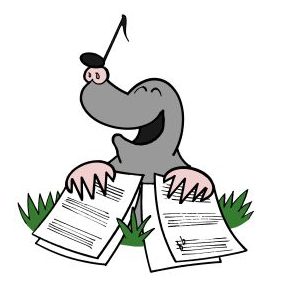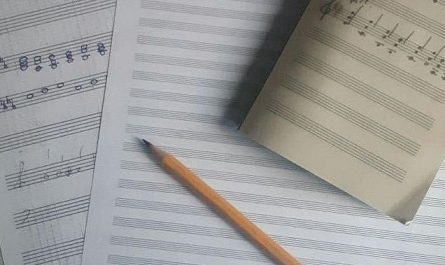![]()
![]()
Notenschreib- bzw. Notensatzprogramme machen es für beinahe jeden möglich, relativ einfach gut lesbare Notenblätter zu erzeugen. Dennoch weiss jeder, der das mal versucht hat, dass ein gutes Programm noch lange kein gutes Ergebnis garantiert.
Hier deshalb 10 Tipps aus der Praxis, wie Sie Ihre Arbeit mit Notenschreibprogrammen verbessern können.
1. Merken von Tastenkombinationen
Das A und O zur effektiven Arbeit mit allen Programmen ist das Verwenden von Tastaturkürzeln. Mindestens sollte man die „copy-paste“ Tastenkombinationen verinnerlichen, also Strg.+c für Kopieren, Strg.+x für Ausschneiden und Strg.+v für Einfügen.
Darüber hinaus gibt es etliche weitere, teils programmspezifische Tastaturkürzel für beinahe jede Aktion.
Es lohnt sich sehr, sich für die Werkzeuge, die Sie am häufigsten verwenden,
solche Tastenkombinationen einzuprägen.
hilfreich: – Strg.+a = alles markieren
– Strg.+ s = speichern
– immer daran denken: Tastatur schlägt Maus
2. Auf korrekte Pausenfüller achten
Die meisten Notenschreibprogramme füllen die Takte automatisch mit Pausen auf. Nicht immer halten sie sich dabei aber an die korrekte Schreibweise. Das sieht dann sehr unprofessionell aus und irritiert den Musiker, der die Noten spielen soll, auch wenn rein rechnerisch der Takt genau aufgeht.
Bearbeiten Sie also ggf. die Pausenfüller den Konventionen endsprechend nach. (siehe auch: Punkt 4. und 5.)
Um ein wenig Tonsatzkenntnisse wird man hier wohl nicht herumkommen.
3. Häufig speichern
Oft sind es die einfachen Dinge, die besonders wichtig sind. Notenprogramme können abstürzen, nicht abgespeicherte Arbeitsschritte gehen verloren. In der Regel passiert das genau dann, wenn man längere Zeit vergessen hat, zu speichern, und gerade einige besonders aufwändige Passagen eingetippt hat. Das kann sehr zeitraubend, und vor allem: frustrierend, sein, mühsam alles nochmal einzugeben. Deshalb: ständig abspeichern, am besten nach jedem Arbeitsschritt.
hilfreich: – den Speicherknopf in der Menüleiste gut erreichbar platzieren
– automatische Zwischenspeicherung aktivieren, wenn möglich
– siehe Punkt 1.
4. Nachbearbeiten und Korrekturlesen
An dieser Stelle wird oft das meiste Potenzial beim Notenschreiben verschenkt. Man ist froh, etwas fertig zu haben, und brennt darauf, es endlich
auszudrucken, vorzuzeigen, zu verschicken… Man hat sich grosse Mühe gegeben, und es kann eigentlich gar kein Fehler unbermerkt an einem vorbeigegangen sein. Und überhaupt sieht alles ganz gut aus.
Es lohnt sich sehr, diesen Gedanken nicht nachzugeben, sondern -am besten nach einer Pause- alles im Detail noch einmal durchzusehen. Jedes mal ist dabei die Überraschung gross, wie viel man doch übersehen hat. Bindebögen sind nicht ideal justiert, Dynamikzeichen nicht richtig positioniert und so weiter.
Besonders wichtig ist es, Takt für Takt, Note für Note (wenn vorhanden, mit der Schreibvorlage) noch einmal zu überprüfen. Auch hier wird man selbst bei sorfältiger Arbeit Fehler finden, die ggf. noch ärgerlicher sind als nur ein ungünstig platzierter Bindebogen.
Nicht nur die Partitur muss nachbearbeitet werden, sondern ebenso die Stimmenauszüge. Die Korrekturen, die man an der Partitur vornimmt, werden zwar bei automatischen Stimmenauszügen übernommen. Aber die Ausrichtung der Bindebögen, Zeichen, Texte, sowie der Takte (siehe auch: Punkt 9. und 10.) lässt oft zu wünschen übrig. Automatische Stimmenauszüge sind eher als eine Vorlage für die entgültige Stimme zu betrachten.
Die schlechte Nachricht:
Das Nachbearbeiten und Korrekturlesen ist mühsam und anstrengend.
Die gute Nachricht:
Dieser Aufwand zahlt sich ungemein aus.
hilfreich: – anhören (siehe Punkt 7)
– vergrössern
5. Orientieren an Notenstichen
Musik-Schreibprogramme am Computer haben Aufwand und Kosten zur Produktion von Noten immens verkleinert, und jeder Musiker ist in der Lage, dies von Zuhause aus zu tun. Die Weiterentwicklung der Programme helfen, das Ergebniss immer besser und ansehnlicher zu machen. Ästhetisch kommt jedoch nichts an die Notenstiche Ende 19. Jhd. heran.
Deshalb ist es nützlich, sich auch am Computer, soweit es geht, optisch an diesen zu orientieren.
Hilfreich: – sehen Sie sich an alten Notenausgaben die Taktaufteilung, das Verhältnis der Abstände von Noten und Pausen, die Ausrichtung von Binde- und Haltebögen an, und beachten Sie, wie weit von (oder bis zu) einer Note zB. ein Crescendo-Zeichen geht.
6. Die einfachen Sachen zuerst
Oft weiss man beim Schreiben nicht genau, wie eine bestimmete Stelle am Ende sein wird, oder man hat eine Vielzahl aufwändiger Arbeitschritte vor sich, die das Ergebnis schwer übersichtlich und kaum erreichbar erscheinen lassen. Hier hilft es, wie bei einer physikalischen Problemstellung, zuerst alle
einfachen Schritte auszuführen, die einem völlig klar sind und am schnellsten gehen. Das schafft nicht nur kleine Erfolgserlebnisse; die nachfolgenden Schritte ergeben sich dann auch oft von selbst, oder werden doch zumindest einfacher.
7. Hören
Nutzen Sie häufig die Abspielfunktion für eben getipptes, für Passagen, für das gesamte Stück. Das Ohr ist oft besser darin, Fehler zu finden, als das Auge. Bei dichter instrumentierten Stellen ist es angebracht, einzelne Stimmen beim Abspielen abzuschalten.
Hilfreich: -Ton für Tastendruck bei der Noteneingabe (ist meist standardmässig eingestellt). So hört man direkt, wenn man sich vertippt hat.
8. Drucken von pdf Dateien
Wenn man an dem Gerät, an dem man arbeitet, direkt vom Notenprogramm aus druckt, ist das kein Problem. Drucken Sie oder eine andere Person von anderen Computer, kann das Ergebnis durchaus unterschiedlich zu dem Ihren sein, zB. abhängig von der Programmversion oder individuellen Einstellungen.
Deshalb: erstellen Sie zum Drucken lieber pdf Dateien von Ihren Noten, damit das Druckergebnis planbar und überall gleich ist.
9. Einzugsautomatik
Die Einzugsautomatik von Notenprogrammen orientiert sich nicht vorrangig an einer ansprechenden Optik. Bearbeiten Sie die Anzahl der Takte pro Zeile deshalb nach, damit es gut aussieht. Weit auseinandergezogene oder gestauchte Takte sind nicht nur unschön, sondern auch schwerer zu spielen.
Siehe auch: Punkte 2., 4. und 5.
10. Seiten ausfüllen
Ähnlich wie bei Punkt 9. erolgt die automatische Ausfüllung der Seiten durch Notensatzprogramme nicht unbedingt nach ästhetischen Gesichtspunkten.
Grosse Abstände über, unter und zwischen den Notensystemen, sowie grössere, freie Stellen auf einer Seite sind nicht nur Platzverschwendung, sondern sehen auch nicht gut aus. Bearbeiten Sie die Abstände der Zeilen und Systeme nach, sowie die Anzahl der Systeme pro Seite.
Siehe auch: Punkte 2., 4., 5.
![]()
![]()
Using music notation software, almost everybody can easily make sheet music fast and readible. However easy, anybody who tried knows of the difficulties producing really good looking scores. In fact,
a good program does not at all guarantee a decent result.
Therefore:
here are 10 tips to improve your work with music notation software.
1. memorise short keys
Using short keys is essential for working with any software. At minimum you should be familiar with the „copy-paste“ combinations, that is: ctrl.+c to copy, ctrl.+x to cut and ctrl.+v to paste.
But there are many further keys for almost every other action.
It is very much worth the effort to memorise the ones for the
tools you are using the most.
helpful: – Strg.+a = mark all
– Strg.+ s = save
– remember: keyboard beats mouse
2. mind correct usage of rests
Most programs automaticly fill the bars you’re working on with rests – but not always in a correct order, giving your work an unprofessional look and irritating musicians performing your notes.
Re-adapt the rests according to the conventions. (siehe also: 4. and 5.)
Some theoretical knowledge of texture will be useful at this point.
3. save often
It’s the simple things you need to remind yourself of the most. Software can and will crash. Non-saved progress of work can be lost. Usually this happens, when you forgot to save for a longer period of time, or after typing in particularly complex passages. This will be very frustrating, anoying and time wasting. Hence it is wise to save as often as possible.
helpful: – move the save-button to a convenient place on your screen
– activate auto save
– see also: 1.
4. re-adjusting and proofreading
At this point usually the most potential is lost due to laziness.
When finised putting in all the notes and everything, temptation is big to publish and share the sheet music at once. You did your best, put in great effort and are pretty shure, you did’nt make any mistakes – everything looks fine.
But you should resist. Take a break, and then check every detail, every note again. You will be surprised, how much little things evode your attention.
Dynamics, slurs, articulations might be missing, or not positioned correctly.
Even more aggrevating, almost every time there will be wrongs notes, or even whole bars could be missing. Don’t forget to check the sharps, flats and naturals.
You should not only look through the score, also the single parts need re-adjusting. The auto exerpts the program compiles for you are not necessarily based on aesthetics. Slurs, texts, characters etc. may need to be repositioned, bars and spaces between the lines re-proportioned. Automatic excerpts are mere drafts or models, not ready-made parts.
bad news:
proofreading is tedious and tiresome
good news:
it’s paying off big
helpful: – listen (also see 7.)
– enlarge
5. use plate engraved music as a model
Scorewriting software massively decreased the costs and effords necessary to create sheet music. Nowadays any musician can do so at home. Due to the permanent refinement of the programs, the results are getting better and better. Yet, nothing available is beating the plate music engraving from the late 19th century aesthetically. Make it your task to orientate yourself to them.
helpful: -look at old engravings and notice the proportions of bars and lines, of notes and rest, and see how slurs, dynamics etc. are positioned
6. simple comes first
Occasionally while typing you will not exectly know, how a bar turns out. Sometimes very complex passages can be discouraging and confusing. Use the same technique as if aproaching a problem in physics: solve the simple tasks, and the following steps will be more clear or even come automaticly.
7. listen
Use the play-back function frequently to check every passage you just put in. Your ears will identify mistakes more easily than your eyes. Muting some parts can be useful.
8. print from pdf files
Printing direcly from you engraving program on your own computer is’nt a problem. By doing so on another computer (and/or another person), however, the result can differ due to alternate software versions or individual settings.
That’s why you should prepare pdf files to print from. This way the results become predictable and will be always the same.
9. re-adjust the number of bars per system
Most programs will break the systems or lines automaticly, depending on the space needed within a bar and the number of bars.
Sometimes that leaves you with lines sqeezed together or drawn long – not very appealing and, more important, not convenient for performing.
Re-adjust the bars manually to avoid that.
see also: 2., 4. and 5.
10. fill the pages
Similar to 9., your program will fill the pages with as many Systems it sees fitting. Sometimes this leaves big empty areas. That is a waste of space and, again, is not appealing.
Re-adjust the spaces beetween the lines and the systems, and the number of systems per page, to fill the pages aestheticly.
see also: 2., 4., 5.